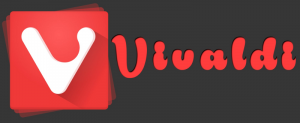Windows 10 build 14352 Insider Preview on julkaistu
Microsoft on julkaissut Windows 10 build 14352 -tietokoneille. Tämä uusi versio on tarkoitettu Fast Ringin sisäpiiriläisille, ja se sisältää useita muutoksia käyttöjärjestelmään ja sen sovelluksiin. Tässä on uutta, tavallisen korjausluettelon ja tunnettujen ongelmien lisäksi.
Windows 10 build 14352 on tulevasta Windows 10 Anniversary Update -haaraasta, jonka odotetaan julkaistavan heinäkuussa 2016. Vaikka tiedetään, että tuleva päivitys tulee tunnistaa itsensä "versioksi 1607", julkaistussa versiossa on edelleen vanha brändäyslinja:
Cortanan parannuksia
Cortana, henkilökohtainen DJ: Sen lisäksi, että toistat kappaleita paikallisten tiedostojesi ja OneDriven kautta, sinulla on nyt myös mahdollisuus toistaa mitä tahansa kappaletta koko Groove Music Catalogista Cortanan avulla. Jos sinulla on Groove Music Pass, pyydä Cortanaa soittamaan suosikkiartistisi, -genresi, -soittolistasi tai -kappaleesi. Tämä toimii myös Cortanan kanssa lukitusnäytölläsi.
- "Hei Cortana, pelaa"
- "Hei Cortana, pelaa"
- "Hei Cortana, pelaa minun"
- "Hei Cortana, tauko"
HUOMAUTUS: Groove Catalog -tuki tällä hetkellä vain Yhdysvaltain englanniksi – muut alueet tulossa tulevaisuudessa.
Aseta ajastin: Voit nyt asettaa Cortanan avulla ajastimen muistuttamaan sinua välipalan syömisestä, tauosta tai ruoanlaitosta. Voit asettaa ajastimen, kysyä, kuinka kauan on jäljellä ja peruuttaa luonnollisella kielellä. Tietokoneellasi tämä toimii sisäänkirjautuneena tai lukitusnäytön yläpuolella. Puhelimessa voit käyttää puhetta tai tekstiä. Esimerkkejä alla. Jatkamme yleisen käyttökokemuksen parantamista, mukaan lukien keskustelutila ("aseta ajastin", määritä sitten aika) ja mahdollistamme soittoajastimen sammuttamisen puheen avulla. Kokeilla:
- "Hei Cortana, aseta ajastin 10 minuutiksi"
- "Hei Cortana, kuinka paljon aikaa on jäljellä?"
- "Hei Cortana, peruuta ajastimeni"
Windows Ink
Päivitetty muistilaput: Uusimman päivityksen myötä muistilaput ovat nyt parempia kuin koskaan*, ja ne voivat luoda muistiinpanoistasi Cortana-muistutuksia, jotka kulkevat mukanasi Cortana-yhteensopivilla laitteillasi. Voit myös musteella tai kirjoittaa puhelinnumeron ja se valmistautuu soittamaan. Kirjoita sähköpostiosoite ja käynnistä suoraan sähköpostiin, kirjoita URL-osoite ja käynnistä Microsoft Edge suoraan Notesta. Muutamista muistiin merkityistä luettelomerkityistä kohdista tulee helposti hallittava tarkistuslista. Älä unohda, että Sticky Notes on myös itsenäinen sovellus. Käynnistä se vain Käynnistä-valikosta, jos haluat käyttää sitä Windows Ink Workspacen ulkopuolella.
*Tietyt ominaisuudet rajoittuvat tällä hetkellä EN-US: aan, ja lisää markkina- ja kielitukea on tulossa tulevissa päivityksissä.
Kompassi viivaimessa: Olemme päivittäneet Windows Ink -viivaimen sisältämään kompassin. Jos viivain on suunnattu jonkin pääpisteen tai keskipisteen suuntaan, kompassin ilmaisin muuttuu lihavoiduksi.
Yleisiä parannuksia Windows Ink -kokemukseen: Olemme tehneet suorituskyvyn ja luotettavuuden parannuksia palautteen perusteella, mukaan lukien:
- Sketchpad hylätään nyt, jos napautat Esc- tai Windows-näppäinyhdistelmiä (esimerkiksi Win + S tai Win + D).
- Olemme päivittäneet vientikuvakkeen tutummaksi levykekuvakkeeksi luonnoksen tallentamista varten.
- Olemme hioneet kokemusta Sketchpadin avaamisesta, kun kankaalla on useita musteviivoja.
- Korjasimme ongelman, joka johti siihen, että Sketchpadia jouduttiin joskus napauttamaan kahdesti, ennen kuin se käynnistyi Windows Ink Workspace -lentoikkunasta.
- Sketchpad ja Screen Sketch ovat nyt oletuksena kosketusmusteen KÄYTÖSSÄ laitteissa, joissa ei ole kynää. He muistavat myös painikkeen tilan, kun käynnistät Windows Ink Workspacen uudelleen.
- Build 14252:sta eteenpäin tehtäväpalkin Windows Ink Workspace -kuvakkeen tila (päällä tai pois päältä) säilyy päivityksen jälkeen.
- Olemme päivittäneet Sticky Notes -sovelluksen näyttämään pienen muistilappukuvakkeen sovelluksen nimen vieressä, kun hiiren osoitin viedään sovelluksen päälle tehtäväpalkissa tai tehtävänäkymässä.
Muita huomioitavia asioita
Windowsin pelipalkkia on parannettu koko näytön tuella: Yksi yleisimmistä Windows 10 Game DVR -ominaisuuden pyynnöistä on mahdollisuus käyttää Windows Game -palkkia useammissa koko näytössä toimivissa peleissä. Tämän lennon myötä olemme lisänneet tuen kuudelle muulle pelille koko näytön tilassa Windowsin pelipalkin avulla: League of Legends, World of Warcraft, DOTA 2, Battlefield 4, Counterstrike: Global Offensive ja Diablo III. Näiden pelien kanssa voit nyt käyttää Windows-näppäintä + G tuodaksesi Windowsin pelipalkin esiin, kun peli on käynnissä koko näytön tilassa.
Vihje: Voit hallita tätä ominaisuutta Windowsin pelipalkin asetusten kautta. Etsi asetusten valintaikkunasta "Näytä pelipalkki, kun pelaan koko näytön pelejä" -valintaruutu.
Palautekeskus näyttää nyt Microsoftin vastaukset: Näet nyt palautteen yhteydessä lyhyitä tilatunnisteita, jotka kertovat, mitä sillä teemme. Tunnisteet ovat lyhyt tapa antaa tilaa palautteelle, jonka parissa työskentelemme aktiivisesti tai johon olemme tehneet muutoksia. Tunnisteet julkaistaan usein yhdessä "Microsoftin vastaus" -kommentin kanssa, joka antaa enemmän kontekstia tiimin tekemiseen. Tämä muutos korvaa myös "Vastaanotettu" -tunnisteen, jonka olet nähnyt kaikessa palautteessa, jollakin paljon hyödyllisemmällä ja informatiivisemmalla!
Päivitetty File Explorer -kuvake: Sisäpiiripalautteen perusteella olemme päivittäneet File Explorer -kuvakkeen lisää värejä.
Windows Enterprise Editionin käyttöönotto helpottuu: Ennen Windows 10:tä päivitys Pro-versiosta Enterprise-versioon vaati käyttöjärjestelmän täydellisen tyhjennyksen ja uudelleenasennuksen. Windows 10:ssä otimme käyttöön bittittömän version päivityksen Prosta Enterprise-versioon. Tämä tarkoittaa, että kaikki ominaisuudet ovat jo laitteessa ja päivitys Enterprise-versioon voidaan suorittaa vaihtamalla tuoteavain uuden kuvan lataamisen ja käyttöönoton sijaan. Tämä vaati kuitenkin uudelleenkäynnistyksen. Kuulimme paljon palautetta siitä, että päivityksen suorittaminen on käynnistettävä uudelleen, joten tästä koontiversiosta alkaen uudelleenkäynnistystä ei enää tarvita, kun päivitetään Pro-versiosta Enterprise-versioon. Voit kokeilla tätä siirtymällä asetussovelluksen kohtaan "Asetukset -> Päivitys ja suojaus -> Aktivointi", napsauttamalla "Vaihda tuoteavain" -painiketta ja antamalla kelvollinen Enterprise-tuoteavain. Jos löydät ongelmia, lähetä meille palautetta Palautekeskuksen kautta!
Rajoitettu aika skannaus: Rajoitettu määräaikainen tarkistus on uusi suojausasetus, jonka voit ottaa käyttöön, jos käytät muuta virustorjuntaohjelmaa kuin Windows Defenderiä. Tämä asetus voi tarjota lisäpuolustuslinjan laitteesi haittaohjelmien skannauksessa ja havaitsemisessa. Ota tämä käyttöön siirtymällä kohtaan Asetukset > Päivitys ja suojaus > Windows Defender ja laita "Rajoitettu määräaikainen tarkistus" päälle. Joka kuukausi Microsoftin haittaohjelmien poistotyökalu havaitsee haittaohjelmia 1–2 miljoonassa laitteessa, jopa niissä, joissa on muita virustorjuntaohjelmistoja. Tämä asetus voidaan ottaa käyttöön hallitsemattomissa laitteissa. Voit lukea lisää rajoitetun ajan skannauksesta tässä.
Se siitä. Jos olet Windows Insider ja käytät Fast Ring -päivityksiä, sinun tulee hankkia Windows 10 build 14352 Windows Updaten kautta. Lähde: Microsoft\Windows-blogi.